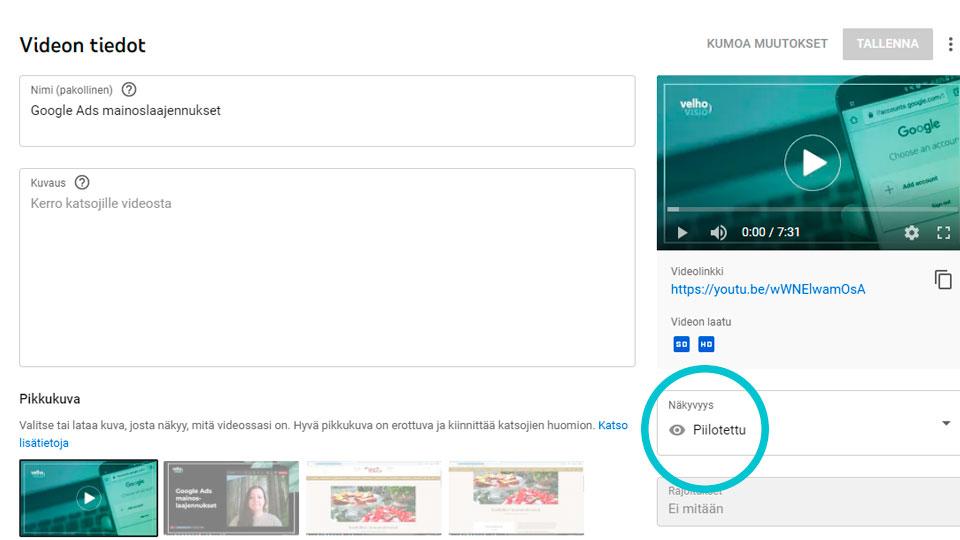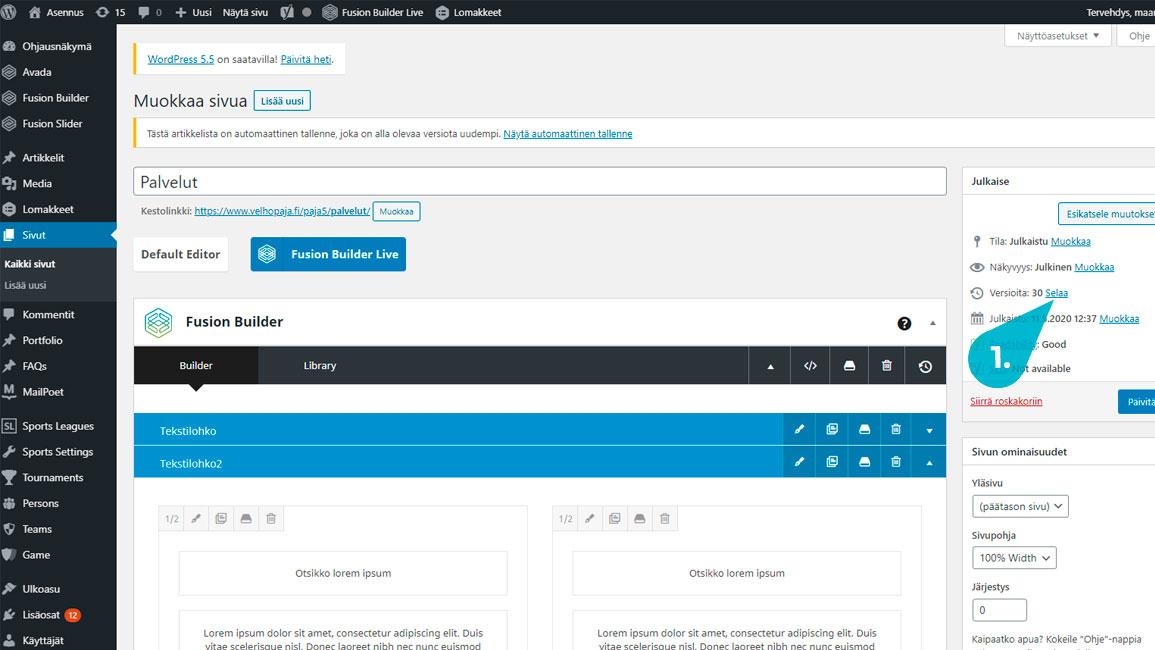Kotisivujen käyttöohjeet
Velhovision asiakkaille
1. Kirjautuminen, sivustolla liikkuminen, tekstin ja luettelon päivittäminen
2. Sisältökuvien rajaaminen ja päivitys
Tyypillisiä kuvakokoja:
Pääset alkuun
3. Ajankohtaista-palstan käyttö
4. Hakukoneoptimointi
5. Videoiden lisääminen
6. Linkkien teko tekstiin
7. Uuden käyttäjän lisääminen
8. Flow Flow -someseinä
9. Yksittäisiä ohjeita
Tehdään tääkin videoksi, nää kuvakaappaukset näyttää niin rumilta.
Aiemman sivuversion palauttaminen / Maaret
Tuliko esimerkiksi poistettua tärkeä osio tai sivu vaan on jotenkin väärän näköinen? Ei hätää, katso kuvasarjasta sivun aiemman version palauttaminen. Voit vaihtaa kuvaa nuolesta.